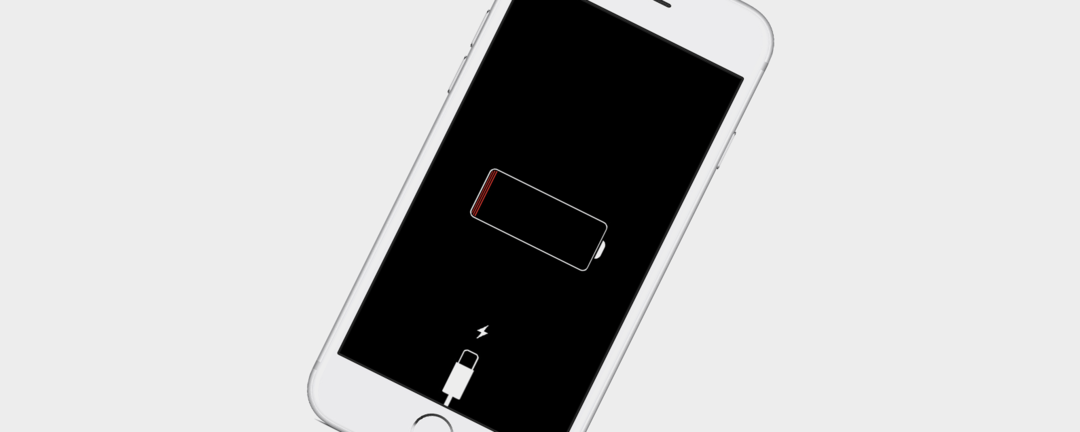
Зареждането на нашите телефони е част от ежедневието на всеки в този момент; така че когато процесът се обърка, има такова чувство на объркване. Направихте всичко както обикновено, използвахте същия контакт, кабел, захранващ адаптер или подложка за безжично зареждане. Така че защо вашият iPhone не се зарежда или защо зареждането спира в определен момент? Преди да заключите, че нещо не е наред с батерията ви и да се свържете с поддръжката на Apple, нека преминем през упражнение за отстраняване на неизправности, за да разберем защо вашият iPhone не се зарежда. Ще разгледаме различни възможни обяснения защо вашето устройство не се зарежда и ще обсъдим методите за зареждане на вашия iPhone отново.
Моят iPhone няма да се зарежда! Съвети и трикове за отстраняване на неизправности, за да заредите отново вашия iPhone
iPhone X, iPhone 8, iPhone 8 Plus няма да се зареждат безжично
Ако имате една от последните три версии на iPhone, телефонът ви има възможност за безжично зареждане. Ако тази функция изведнъж спре да работи:
- Уверете се, че подложката за зареждане е включена в контакта под напрежение.
- Проверете дали вашето устройство ще се зареди, ако свалите калъфа – някои случаи може да попречат на зареждането.
- Уверете се, че вашият iPhone е разположен правилно върху подложката за безжично зареждане, ако не е, това ще спре зареждането.
- Уверете се, че подложката за зареждане е съвместима с вашия iPhone.
Ако нито един от тези опити не накара устройството ви да се зареди отново безжично, опитайте телефона си с друг подложка за зареждане, за да видите дали проблемът е в неизправна станция за зареждане, а не във вашата телефон. Ако вашата зарядна подложка не е проблемът, продължете през стъпките за отстраняване на неизправности по-долу, за да определите неизправността.
iPhone не се зарежда: Наистина?
Има няколко причини, поради които вашият iPhone може да е спрял да се зарежда, така че нека започнем с най-основните и да продължим напред.
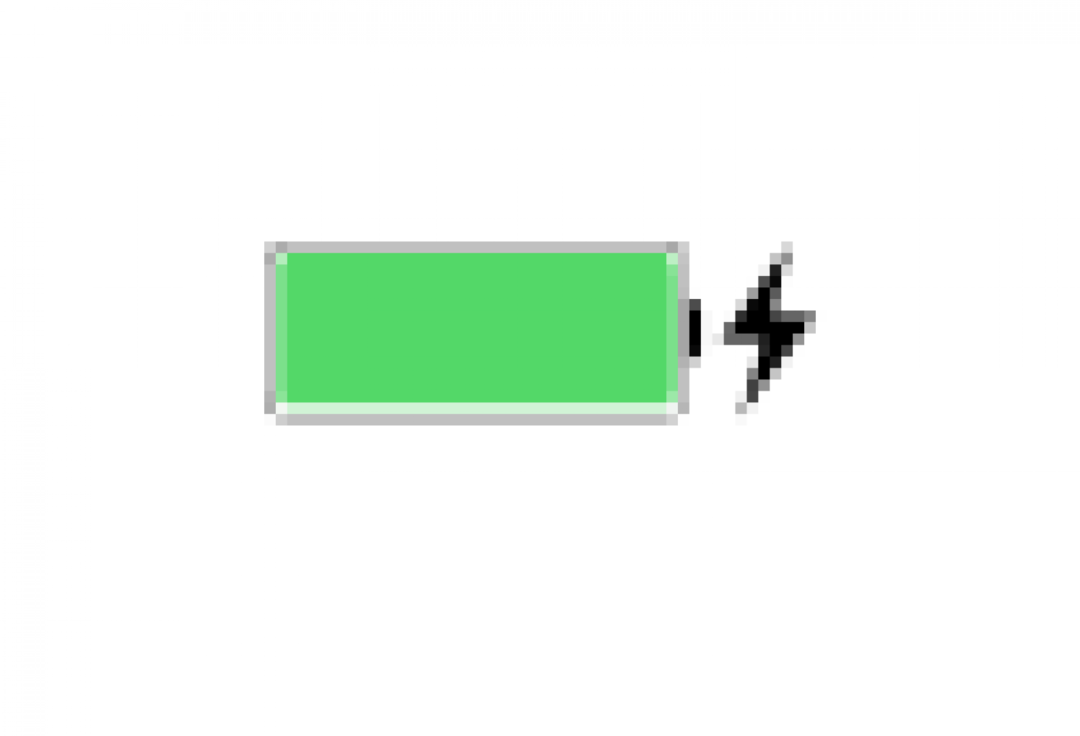
Вашият iPhone изобщо не се зарежда или просто се зарежда болезнено бавно? Ако видите черна светкавица до иконата на батерията в горния десен ъгъл на дисплея, вашият iPhone се зарежда.
Защо моят iPhone не се зарежда: Зареждането е спряно
Ако вашият iPhone спря да се зарежда при 80%, това се дължи на софтуер, който може да ограничи зареждането над тази сума. Това е предпазна мярка, предназначена да удължи живота на батерията и да предпази устройството ви от прегряване по време на зареждане. Ако изглежда, че това е проблемът с телефона ви, опитайте да го заредите на по-хладно място или да го извадите от кутията, докато се зарежда.
Моят iPhone няма да се зарежда: Проверете контакта или източника на захранване
Гледали ли сте филма Slingblade? Една от любимите ми сцени от този филм е, когато главният герой, който е магьосник в дребния ремонт на мотори, е помолен да поправи мотофреза. Той го разглежда за минута, връща се при клиента и протяга: „Няма газ!“ Използвам този цитат редовно. И така, какво имам тук? Е, преди да проверите телефона си или някой от аксесоарите му, уверете се, че контактът, от който зареждате, работи. Вземете лампа или каквото ви е под ръка и вижте дали ще работи, когато я включите в същия контакт, от който сте се опитали да заредите телефона си. Ако контактът е мъртъв, вие сте си спестили много време за поправяне на вашия iPhone, въпреки че сега предполагам, че ще прекарате това време в оправяне на контакта!
Ако телефонът ви е бил включен в друго устройство, а не в контакт, разберете силата на тока на устройството, от което се опитвате да зареждате. Ако вашият Lightning кабел е включен към порта на колата или клавиатурата или нещо с подобен нисък ампераж, вашият iPhone може да се зарежда бавно или изобщо да не се зарежда. Опитайте да включите към източник с по-висок ампераж, като контакт или USB порт на вашия лаптоп или настолен компютър.
iPhone не се зарежда: Време е да почистите
Ако телефонът ви наистина не се зарежда и контактът ви работи добре, следващият най-често срещан проблем е, вярвате или не, мръсотията. Ако вашият USB кабел или Lightning Dock не могат да осъществят адекватен контакт с вашия USB порт поради натрупване на джобни мъх и отломки, тогава вашият iPhone няма да може да се зарежда. Нека започнем с това какво не трябва да правим:

Как да НЕ почиствате iPhone или USB порт на захранващия адаптер
- Не поставяйте нищо мокро или дори влажно в USB порта, за да го почистите, нито мокра кърпа, нито Q-Tip със спирт върху него, нищо.
- Не използвайте метален предмет като кламер, за да ровите в USB порта.
- Не използвайте сгъстен въздух, за да изтриете препятствия от USB порта, това всъщност може да изтласка отломките по-нататък.
Как да почистите USB порт на iPhone или захранващ адаптер
- Изключете вашия iPhone.
- Използвайте суха, мека четка за зъби или малка четка за зъби.
- Използвай мини вакуум.
Каквото и да използвате за почистване на вашия USB порт, бъдете бавни и нежни. Не подкрепям някакъв конкретен мини-вакуум, ако решите да тръгнете по този път, просто исках да накарам хората да разберат, че такова нещо съществува!

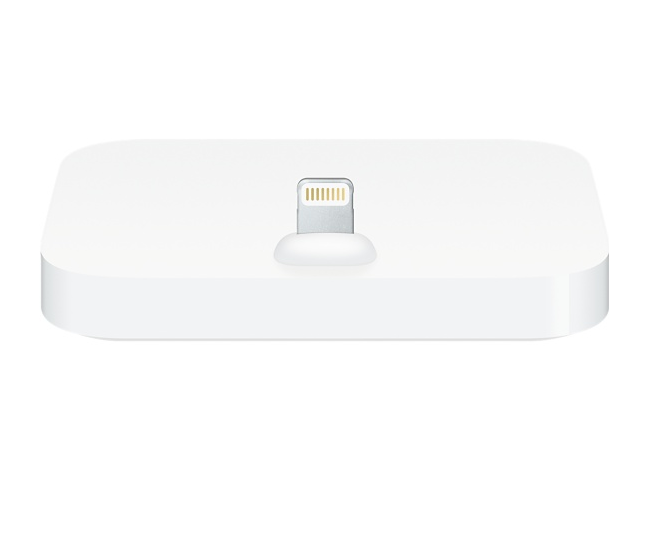
Как да НЕ почиствате своя Lightning кабел или докинг станция
- Не използвайте сапунена вода, домакински почистващи препарати и т.н. - те може да оставят остатъци.
- Не почиствайте кабела, когато е включен в контакт или USB порт.
Как да почистите своя Lightning кабел или докинг станция
- Използвайте малко количество почистващ препарат за електрически контакти или малко изопропилов алкохол върху кърпа без власинки, за да почистите щепсела, който влиза в USB порта на вашия iPhone.
- Изчакайте, докато щепселът изсъхне напълно, преди да го поставите във вашия iPhone.
Дори ако вашият iPhone не е спрял да се зарежда, добра превантивна поддръжка е да поддържате чисти контактите на вашия Lightning кабел, както и USB портовете на вашия iPhone и захранващия адаптер. Мъхът и прахът вътре в портовете могат да абсорбират влагата от въздуха и да допринесат за електрическа дъга, която ще повреди златните контактни точки на вашия Lightning кабел или докинг станция. Това може да доведе до късо съединение на кабела ви или дори на вашия iPhone. Този проблем е по-често срещан при устройства и аксесоари, които са оставени в неконтролирани от климата зони, като автомобили, и в райони с по-влажен климат.
Моят iPhone няма да се зарежда: Проверете аксесоарите си за зареждане за повреди
Вашият контакт работи, аксесоарите ви за зареждане и USB портовете на вашия iPhone и захранващия адаптер са чисти, нека да преминем към компоненти, които може да се наложи да бъдат подменени. Първо, ще разгледаме вашите аксесоари за зареждане.
USB захранващи адаптери
Apple продава 5W, 10W и 12W USB захранващи адаптери, както и 29W, 61W и 87W USB-C захранващи адаптери. Независимо от вида, който използвате, следвайте тези съвети за отстраняване на неизправности, за да видите дали вашият адаптер е причината вашият iPhone да не се зарежда.
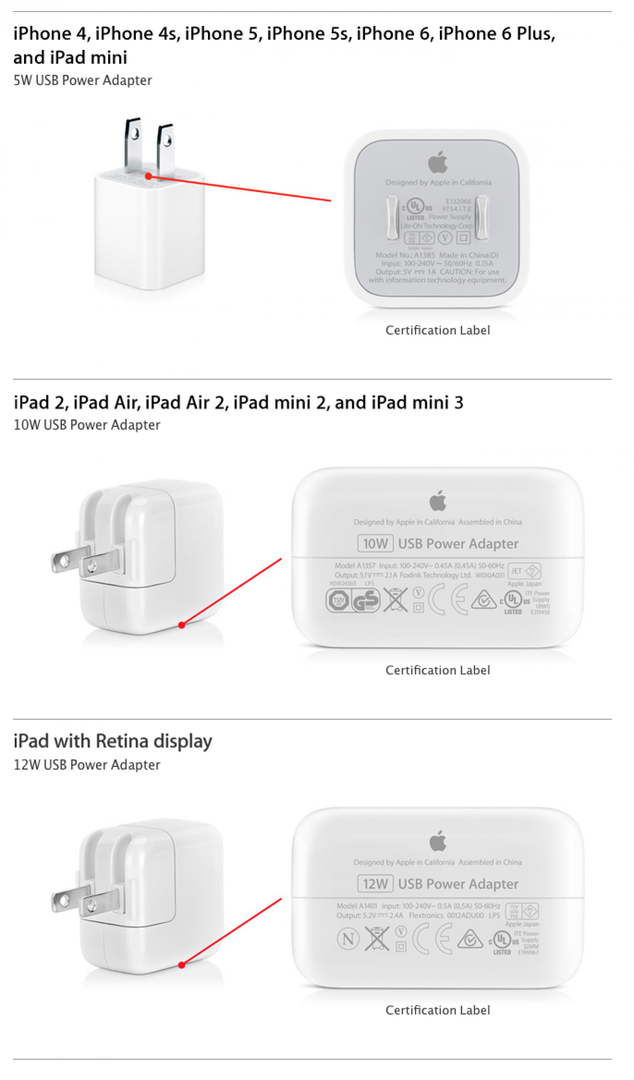
- Проверете вашия захранващ адаптер за признаци на повреда; погледнете дали има видимо огънати, корозирали или липсващи компоненти.
Уверете се, че адаптерът, който използвате, е продукт на Apple, като потърсите описанието на продукта и логото на Apple, както е на снимките по-горе. Аксесоарите за iPhone на Apple се подлагат на тестове за безопасност и надеждност, които не могат да бъдат фалшиви или други продукти.
Сменете адаптера с друг, който притежавате, или го вземете назаем от приятел. Ако вашият iPhone започне да се зарежда, вие сте намерили своя виновник!
Lightning кабели
Ако имате iPhone версия 5 или по-нова, използвате Lightning кабел за зареждане. Проверката, за да се уверите, че кабелът работи, е следващата стъпка в нашето упражнение за отстраняване на неизправности. Вече сте почистили своя Lightning кабел, така че нека преминем през още няколко стъпки, за да се уверите, че това не е причината за проблема ви.

- Проверете за повреди като разкъсвания или износване, опипайте кабела, за да проверите дали има участъци, които се чувстват изпуснати или разхлабени; това може да означава счупване на кабела вътре в обвивката.
- Използвайте различен Lightning кабел и опитайте да заредите своя iPhone с него. Ако вашето устройство започне да се зарежда, време е за нов кабел!
За да предотвратите повреда на вашия Lightning кабел, уверете се, че дърпате тялото на щепсела, а не самия кабел, когато изваждате кабела от вашето устройство. Това предотвратява ненужното напрежение на вашия Lightning кабел, който в крайна сметка не е евтин за смяна (но въпреки това, ако вашият кабел е на по-малко от една година, той все още може да е в гаранция. Проверете при Apple, преди да харчите пари за нов Lightning кабел! )Въпреки че Apple препоръчва използването само на сертифицирани от Apple Lightning кабели, ние направихме прегледи на продукти за издръжливи кабели за зареждане на трети страни. Ако смятате, че кабелът на Apple просто не е достатъчно здрав за вашите нужди, препоръчваме един от тях тези за следващата ви покупка на кабел.
iPhone няма да се зарежда: Актуализация на софтуера
Когато включите своя iPhone за зареждане, хардуерните компоненти, аксесоарите за зареждане и софтуерът работят заедно, за да позволят зареждането да продължи напред. Ако вашето устройство се нуждае от актуализация на софтуера, то може да се зарежда бавно или изобщо да не се зарежда, въпреки че аксесоарите ви за зареждане и iPhone са в перфектно работно състояние. Така че, ако вашият iPhone все още не се зарежда, уверете се, че сте актуализирали iOS наскоро и че вашият модел iPhone е съвместим с най-новите актуализации. В момента iOS е във версия 11.2.5, която работи на всички iPhone версии 6 и по-нови.
iPhone няма да се зарежда? Трудно рестартиране
Знам, знам, това е вековният съвет за всяко неизправно електронно устройство – изключете го и го включете отново! Но наистина, твърдото рестартиране може да е нулирането, от което се нуждае вашият iPhone, за да започне да се зарежда отново.
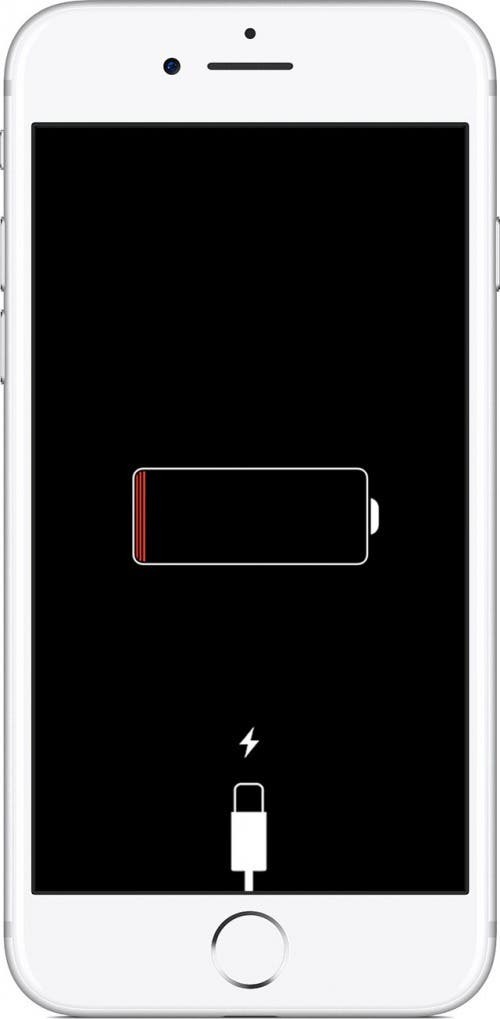
Как да рестартирате твърдо iPhone 6s или по-рано
- Натиснете и задръжте бутона за заспиване/събуждане и бутона за начало, докато дисплеят се изключи.
- Продължете да държите, докато екранът ви светне отново и се появи логото на Apple.
Как да рестартирате твърдо iPhone 7 или 7 Plus
- Задръжте и двата бутона за намаляване на силата на звука и бутона за заспиване/събуждане (странично), докато дисплеят се изключи.
- Продължете да държите, докато екранът ви светне отново и се появи логото на Apple.
Твърдо рестартиране на iPhone X и iPhone 8
- Бързо натиснете и освободете бутона за увеличаване на силата на звука.
- Бързо натиснете и освободете бутона за намаляване на звука.
- Задръжте страничния бутон, докато дисплеят се изключи. Това ще отнеме около десет секунди.
- Продължете да държите страничния бутон, докато дисплеят ви светне отново с логото на Apple, което показва, че се включва.
Моят iPhone все още няма да се зарежда: Използвайте iTunes или iCloud
Не се отказвайте все още; има още няколко неща, които да опитате, ако вашият iPhone все още не се зарежда. Ако преди това сте синхронизирали вашия iPhone с iTunes и редовно използвате iTunes за архивиране на вашето устройство, или ако сте влезли в iCloud и сте активирали Find My iPhone, имате късмет. Натисни тук за да намерите и двете техники за изтриване, след което възстановяване на вашите данни на вашия iPhone.
Моят iPhone няма да се зарежда: режим на възстановяване
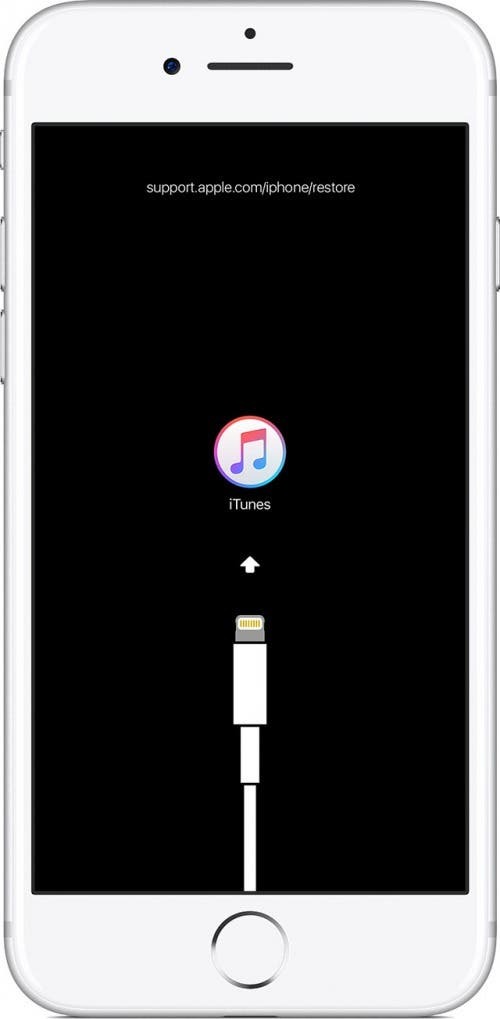
Ако не използвате iCloud и не сте активирали Find My Phone и вашият iPhone не е архивиран в iTunes, все още можете да използвате режим на възстановяване. Натисни тук за да научите как да възстановите вашия iPhone с режим на възстановяване.
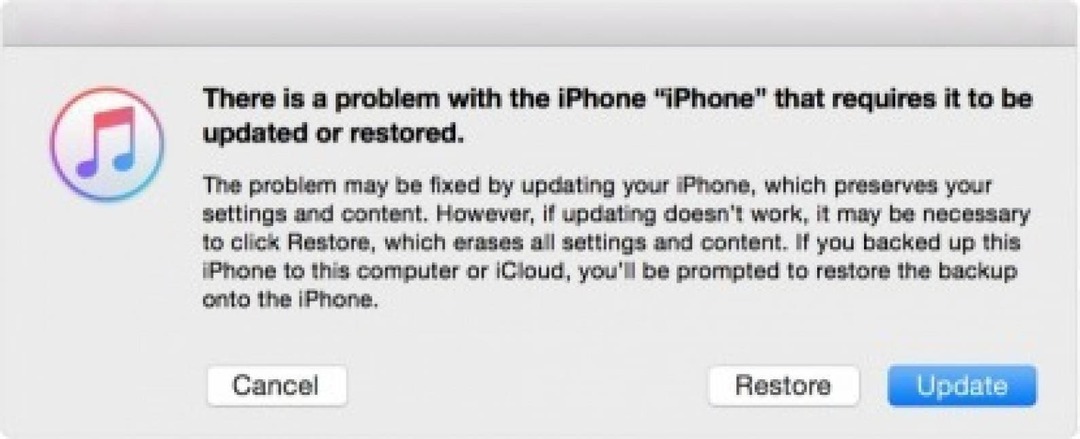
- След като режимът на възстановяване приключи, ще се появи екранът Hello.
- Следвайте указанията на екрана, за да настроите вашия iPhone и да възстановите данните си от iTunes.
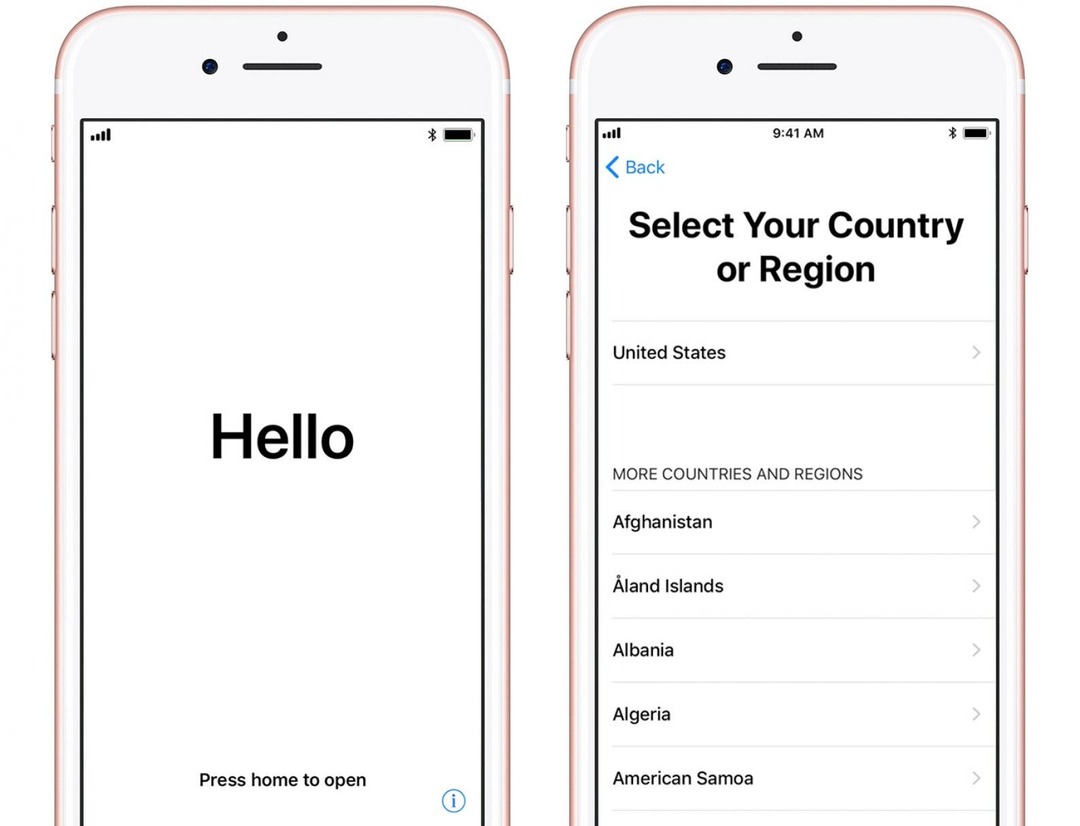
Моят iPhone няма да се зарежда: Свържете се с поддръжката на Apple
Надявам се един от тези методи да е работил, за да накара вашия iPhone да се зареди отново, но ако не, бих ви предложил да се свържете Поддръжка на Apple за помощ за вашия проблем. Ако сте преминали през всички съвети за отстраняване на неизправности в тази статия, най-вероятно ще си уговорите среща в Genius Bar, за да получите лична помощ от сертифициран техник на Apple. Ако вашият iPhone все още е в гаранция (всеки нов iPhone се предлага с едногодишна ограничена гаранция) или ако сте закупили AppleCare, тази среща може да е безплатна, стига да не сте анулирали гаранцията си по някакъв начин.